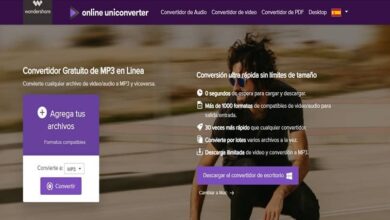Comment changer le nom d’utilisateur et le mot de passe administrateur du routeur WiFi? – Rapide et facile

Dans un monde entouré de technologie , il est pratiquement vital d’être l’heureux utilisateur d’un réseau Wi-Fi, car chaque jour il y a plus d’appareils que nous utilisons dans notre vie quotidienne et qui doivent être connectés à une connexion Internet.
Mais, bien que ce merveilleux outil se révèle être une bénédiction lorsqu’il s’agit de nous aider à rester connectés et communiqués, il nécessite également que nous l’utilisions avec toutes les mesures pour configurer et améliorer la sécurité de connexion d’un routeur Wi-Fi . C’est pourquoi il vous sera très utile d’apprendre à changer le nom d’utilisateur et le mot de passe par défaut du routeur WiFi.
Comment changer le nom d’utilisateur et le mot de passe administrateur du routeur WiFi?
Comme vous le savez peut-être déjà, les mots de passe d’usine pour les routeurs sont généralement une combinaison de nombres très génériques et faciles à deviner. Par conséquent, de nombreux utilisateurs décident de changer le mot de passe Wi-Fi de n’importe quel routeur pour celui qui est plus sécurisé.
Si tel est votre cas et que vous souhaitez modifier le mot de passe par défaut ou d’usine de votre routeur , pour un nouvel utilisateur réseau, les étapes pour y parvenir sont les suivantes:
- Accédez à votre navigateur Web habituel et entrez l’adresse IP de votre modem Wi-Fi, qui se trouve à l’arrière de celui-ci.
- Sélectionnez l’option qui dit « Entrer ».
- Una vez dentro, introduce la contraseña y tu nombre de usuario de fábrica, por lo general suele ser ‘admin’ para usuario y contraseña, pero para estar seguro revisa en el manual o caja de tu router para de esta manera poder ingresar a las configuraciones du même.
- En faisant cela, vous entrerez dans la page Web de votre modem, où vous devrez sélectionner l’option «WiFi» ou » Configuration du réseau sans fil «.
- Sélectionnez l’option «Clé de sécurité WPA» ou «Mot de passe WPA», où vous pouvez modifier le mot de passe de votre modem Wi-Fi.
- Pour confirmer les modifications que vous venez d’apporter au mot de passe du routeur, cliquez sur «Enregistrer».

Comment être un expert lors de la configuration de mon routeur Wi-Fi?
Il est fort probable qu’après avoir appris et appliqué ces conseils utiles , vous vous sentirez comme un expert, et c’est précisément l’objectif. Pour que vous puissiez y parvenir, nous vous recommandons de continuer à apprendre tout ce que vous pouvez sur votre routeur WiFi, et en particulier sur le sujet en général.
Quel niveau de sécurité et de confidentialité puis-je obtenir avec mon routeur Wi-Fi?
Il serait bon de garder à l’esprit que, étant une technologie sans fil, nos informations peuvent voyager à travers les ondes radio et à travers, aussi incroyable que cela puisse paraître, nos murs et atteindre les rues.
Si, en tant qu’utilisateurs Wi-Fi, nous ne prenons pas les mesures de sécurité recommandées et les maintenons ouvertes, toute personne malveillante pourrait non seulement accéder à Internet en utilisant notre signal, mais pourrait également accéder à toutes nos informations personnelles et utiliser tous nos comptes. La meilleure chose à faire est donc d’essayer de protéger votre Wi-Fi et d’éliminer les intrus si vous en avez.
Pour cette raison, que pouvons-nous faire pour contribuer et améliorer la sécurité de nos ordinateurs, notre connexion Internet? Il existe plusieurs mesures recommandées que nous pouvons prendre , telles que:
- Changez le mot de passe par défaut de votre routeur Wi-Fi (étape que vous avez déjà apprise, grâce à cet article).
- Il utilise le système de cryptage le plus avancé et le plus sécurisé (WPA2).
- Modifiez le SSID.
- Si vous allez être à l’extérieur, déconnectez votre équipement WiFi.
- Définissez exactement le nombre maximum d’appareils pouvant se connecter à votre équipement Wi-Fi.
Et comme dernière suggestion, nous vous encourageons à continuer à apprendre à configurer votre routeur Wi-Fi en tant qu’expert et à apprendre, par exemple, comment créer un code QR pour partager votre signal Wi-Fi.

Ce fut un plaisir de partager cet article avec vous. Nous espérons que toutes les informations pourront vous être utiles et que vous pourrez même les utiliser pour aider votre famille et vos amis.